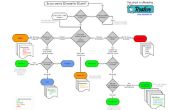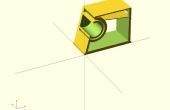Paso 20: Montar modelos 3D: parte 2 - hacer piezas como uno




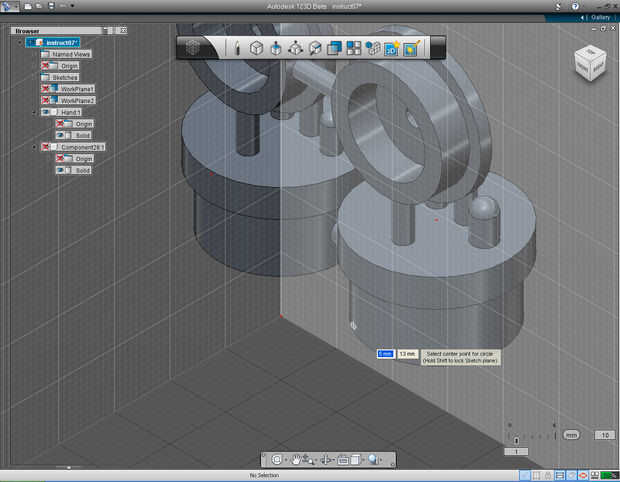
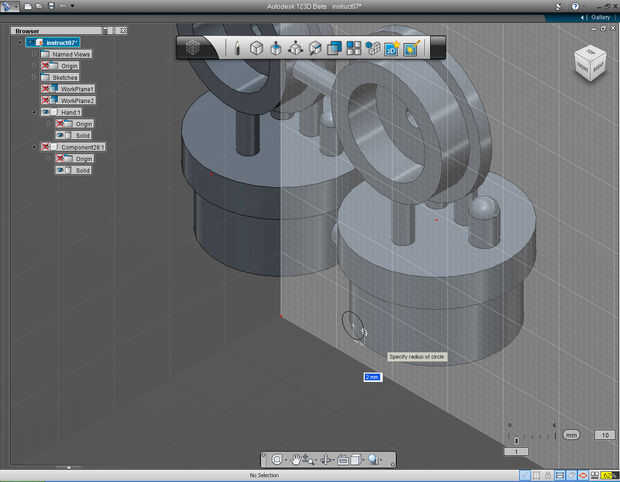
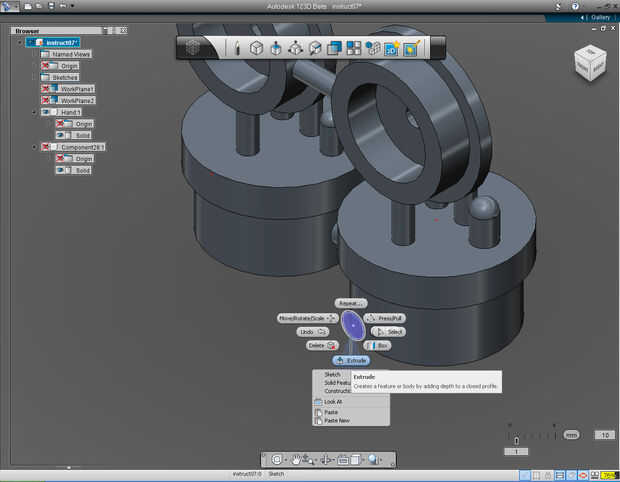


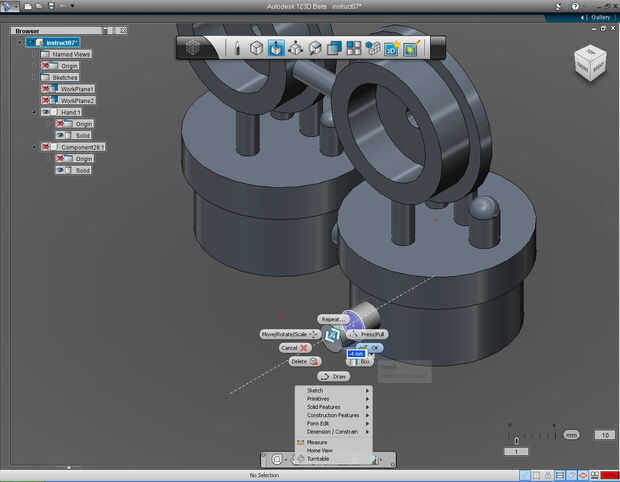
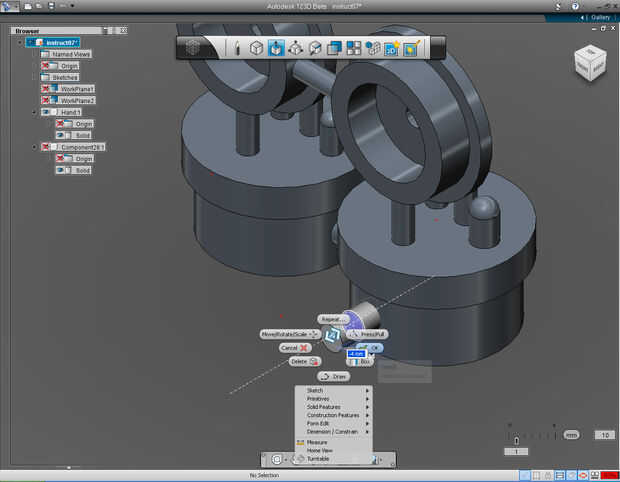
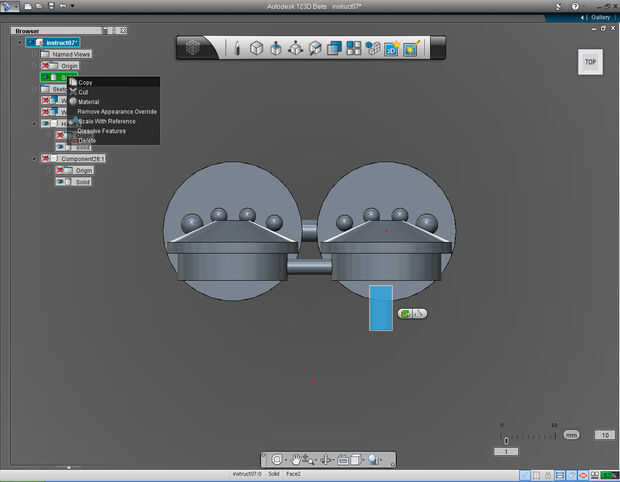
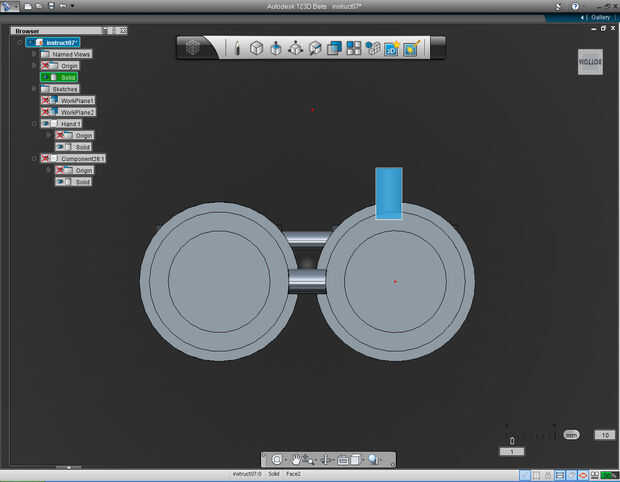

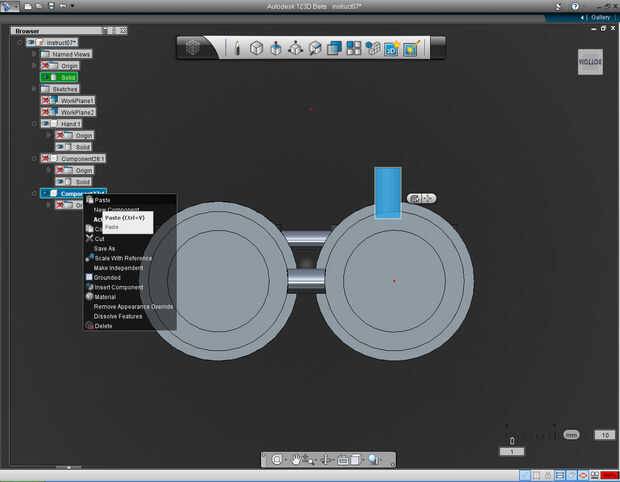
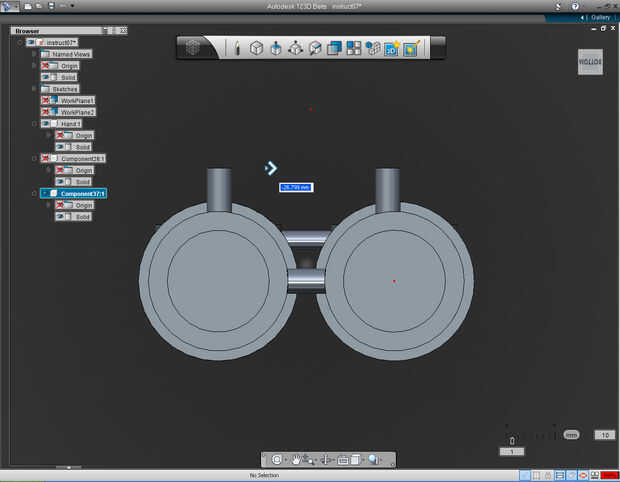
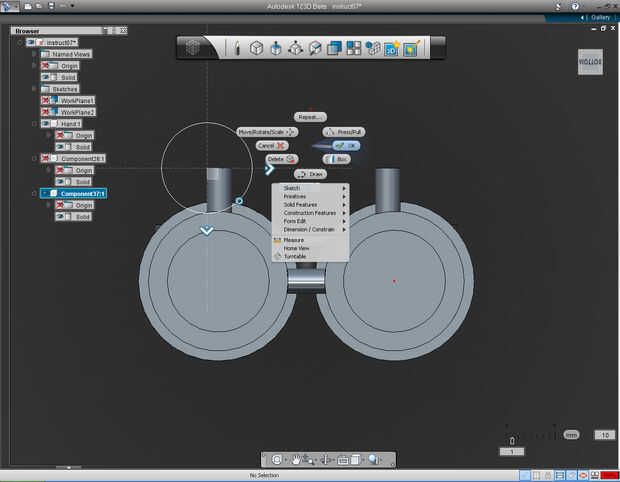



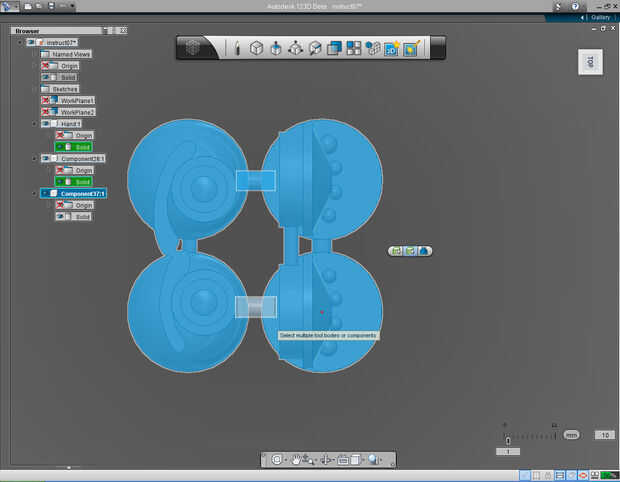


Resumen de los comandos a usar en este paso:
- "Offset plano" en la "Construcción" menú de marcado
- "Cilindro" en el menú de la marca "Primitivas" o cubo.
- "Nuevo componente"
- "Copiar"
- "Función sólida" -> "Combinar"
- "Borrar"
Y estos son los pasos:
1. Mostrar todos los modelos sólidos.
2. utilizar la función de "Órbita" y botón (medio) para hacer objetos más cerca de la pantalla.
3. ocultar el modelo sólido los hombros y los ojos.
4. Seleccione la píldora de "Círculo" menú "Dibujo" de la marca.
5. Mueva el ratón sobre el plano frontal y mantenga pulsada la tecla Mayús. Especificar el punto central del círculo en 5, 13 mm.
6. especificar el radio del círculo a 2 milímetros.
7. Haga clic derecho menú de marcado y seleccionar "Extrusión"
8. Haga clic en el primer icono de la píldora y seleccione "Simétrico"
9. arrastre la flecha bidireccional para especificar la longitud de extrusión de-4 mm.
10. cambiar de vista a vista superior
11. Haga clic derecho en el recién creado (círculo extruido) sólido. Continuación, seleccione "Copiar" de la lista.
12. cambiar la vista hacia abajo
13. Haga clic derecho en el elemento primario en el menú "Función Browser". Seleccione "Nuevo componente" de la lista.
14. Haga clic derecho sobre el componente nuevo recién creado. Seleccione el comando "Pegar" en la lista.
15. arrastre la flecha horizontal hacia la izquierda aproximadamente la mitad del hombro en el lado izquierdo.
16. Haga clic derecho menú marcado y seleccionar "OK" comando de cometer.
17. cambiar la vista al lateral superior.
18. Mostrar hombros y ojos de modelo sólido.
19. Seleccione el círculo superior sacado. Haga clic para abrir el "menú de la marca" y seleccione "Función sólida" -> combinar.
20. Mantenga presionada la tecla Mayús y seleccione otro círculo extruido, hombros y ojos y manos y orejas.
21. limpiar el componente vacío. Y guardar el archivo!
22. girar el sólido para admirar el modelo acabado de impresión 3D!